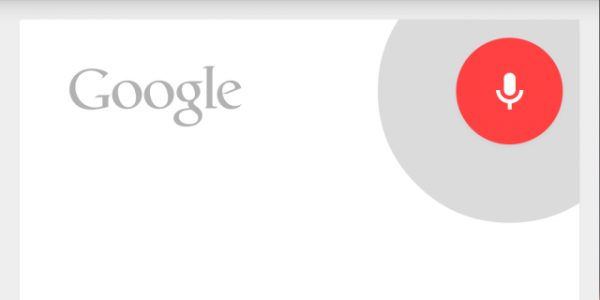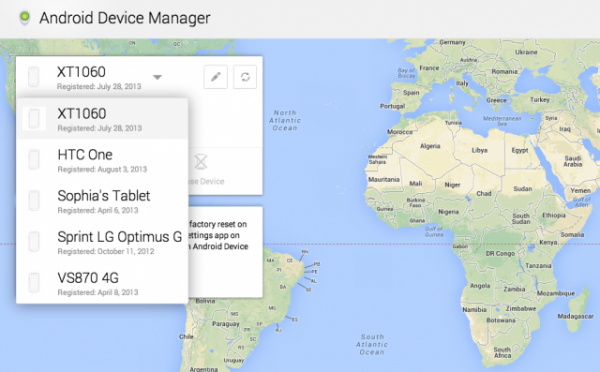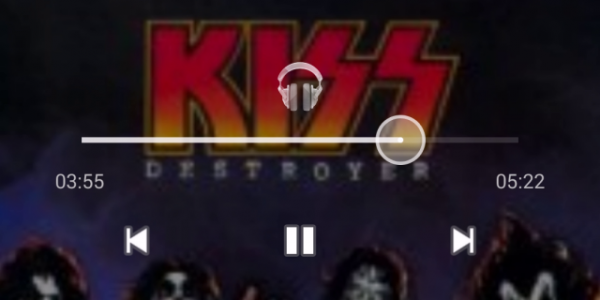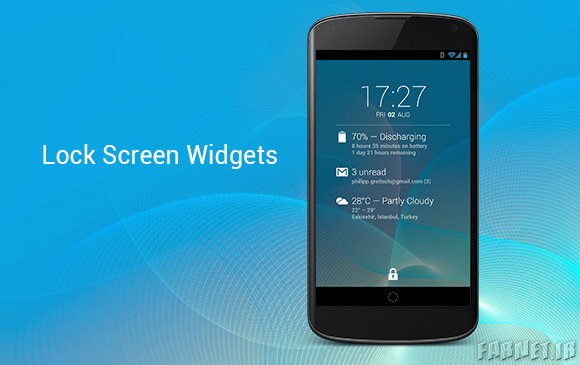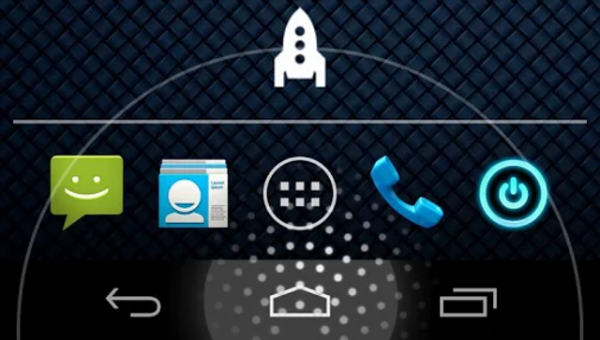بهبود صفحه اصلی دستگاه
۱٫ صفحه اصلی گوشی خود را تا جای امکان و تا جایی که زیبا باشد، از ویجت های داینامیک پر کنید. برای اضافه کردن ویجت های دلخواه کافیست انگشت خود را در فضای خالی صفحه فشار دهید و نگهدارید تا صفحه منو برایتان نمایش داده شود. سپس از میان گزینه های موجود، آیتم Widgets را انتخاب کنید. ویجت ها اصولا در اندازه ها و قابلیت های مختلف ارایه می شوند. به همین منظور در اندروید مارکت یا نرم افزار بازار ویجت هایی را جستوجو کنید که بیشتر مناسب شما هستند.
۲٫ تمایلی به شنیدن صدای دریافت ایمیل جدید در گوشی خود ندارید؟ خب، بسیار ساده است. کافیست به منوی تنظیمات جیمیل بروید و گزینه Silent را در بخش آهنگ زنگ انتخاب کنید. در این حالت در پانل بالای صفحه متوجه آمدن ایمیل جدید می شوید بدون اینکه صدای آهنگ آن آزارتان دهد. این روند را می توانید برای هر اپلیکیشنی که صدا دارد، اجرا کنید.
۳٫ برای افرادی که مدام با آنها در تماس هستید قابلیت تماس تک اشاره ای تنظیم کنید. برای این منظور، در فضای خالی موجود در رابط کاربری کلیک کنید و انگشت خود را نگهدارید. از منوی باز شده روی گزینه Shortcuts اشاره کنید. سپس گزینه Direct dial و سپس نام فرد مورد نظر را از فهرست مخاطبین خود انتخاب کنید. این کار را برای ارسال پیامک نیز می توانید اعمال کنید و در این حالت فقط باید روی گزینه Direct message کلیک کنید.
۴٫ برای دسترسی سریع به صفحات وب دلخواه از طریق صفحه اصلی دستگاه، روی سایت موردنظر در قسمت بوکمارکها کلیک کنید و نگهدارید. سپس گزینه Folders را انتخاب کنید. در این حالت می توانید همه اپلیکیشن ها یا شورتکات های دیگر را درون این فولدر بیندازید و به هم ریختگی موجود را تا حدی مرتب کنید. برای تغییر نام فولدرها، روی نام آن فشار دهید و نگهدارید تا باز شود و بتوانید نام را تغییر دهید.
گشتوگذار در اندروید
۶٫ برای راحت اداره کردن فعالیت های گوشی می توانید از اپلیکیشن Astro استفاده کنید. این نرم افزار به شما اجازه می دهد تا در همه قسمت های گوشی موبایل جستوجو کنید و هر کدام از فایل ها یا برنامه هایی که نیاز ندارید را حذف یا جابهجا کنید.
۷٫ آیا می خواهید یک متن را کات و paste کنید؟ برای این کار باید روی صفحه ای که متن موردنظر قرار دارد کلیک کنید و نگهدارید. اگر متن دلخواه در صفحات وب قرار دارد باید به قسمت منو بروید و گزینه Select text را انتخاب کنید.
۸٫ از کلیدهای فوری اندروید می توانید برای انجام هر کاری از زوم کردن روی صفحات وب گرفته تا باز کردن یک برنامه استفاده کنید. برای این منظور باید با کلیدهای میانبر اندروید به خوبی آشنا باشید.
۹٫ کاربر می تواند برای باز کردن نرم افزارها، کلیدهایی فوری شخصی ایجاد کند. برای این کار کافیست به منوی تنظیمات بروید و گزینه Applications و سپس Quick Launch را برای شروع انتخاب کنید.
۱۰٫ اگر هنگام باز کردن یک برنامه، صفحه کلید به صورت پاپآپ ظاهر شد و شما آن را نمی خواستید، کافیست آن را لمس کنید و به سمت پایین هدایتش کنید. به راحتی ناپدید می شود.
۱۱٫ کاربر می تواند در هر موقعیتی، با لمس کردن گوشه سمت چپ صفحه نمایش تاریخ دقیق را مشاهده کند.
اتصال دایمی
۱۲٫ برای پر کردن تلفن اندرویدی خود از انواع موسیقی، برنامه و بازی کافیست آن را به کامپیوتر وصل کنید و پانل کشویی اطلاعات گوشی را باز کنید. روی گزینه USB connected کلیک و با باز شدن منوی موردنظر گزینه Mount را انتخاب کنید. در این حالت گوشی شما برای کامپیوتر حکم هارددرایو خواهد داشت و می توانید هر برنامه و فایلی که می خواهید را بکشید و داخل گوشی بیندازید.
۱۳٫ برای کنترل و تنظیم موسیقی های خود و حتی برای وارد کردن فهرست آیتیونز خود به گوشی اندرویدیتان می توانید از اپلیکیشن رایگان DoubleTwist استفاده کنید که برای کامپیوتر طراحی شده است.
۱۴٫ خیلی راحت می توانید تقویم Outlook را با گوشی خود تطابق دهید. برای این منظور باید Google Calendar Sync را دانلود و نصب کنید.
۱۵٫ برای اینکه همیشه ا اخبار روز آگاه باشید می توانید از نرم افزار رایگان NewsRob استفاده کنید. این نرم افزار گوشی موبایل شما را با Google Reader سینک می کند و می توانید فیدهای خبری حساب کاربریتان را از این طریق بخوانید.
افزایش قدرت گوشی
۱۶٫ برای برقراری تماس رایگان با دوستان و آشنایان خود می توانید از نرم افزار Fring استفاده کنید. این نرم افزار به کاربر اجازه می دهد تا از طریق اسکایپ، گوگل تاک یا هر نوع سرویس ارایه دهنده مکالمه رایگان، مکالمه بدون هزینه ای داشته باشد. البته به شرطی که طرف مقابل نیز نرم افزا موردنظر را داشته باشد.
۱۷٫ آیا می خواهید از فایل های MP3 برای آهنگ زنگ موبایل استفاده کنید؟ خب، به راحتی می توانید این کار را انجام دهید. در کارت حافظه خود فولدری به نام ringtones بسازید. قطعات موسیقی دلخواه را آنجا کپی کنید. به این ترتیب، موسیقی های کپی شده در فهرست آهنگ های زنگ موبایل نمایش داده می شوند. برای آلارم گوشی و آهنگ های مناسب notifications هم می توانید فولدرهای جداگانه بسازید از آنها بهره ببرید.
۱۸٫ اپلیکیشن RingDroid این امکان را به کاربر می دهد تا قسمت خاصی از قطعه موسیقی MP3 موردنظر را که می خواهد، انتخاب و برای زنگ موبایل تنظیم کند. یعنی با این نرم افزار دیگر لازم نیست از همان ابتدای موسیقی آن را برای زنگ موبایل انتخاب کنید، می توانید از وسط آهنگ و بخشی که تمایل دارید، این کار را انجام دهید.
۱۹٫ اندروید به کاربرانش اجازه می دهد تا چند پنجره باز در مرورگر داشته باشند. برای این منظور کافیست روی صفحه وب موردنظر کلیک کنید و نگهدارید تا در پنجره ای جداگانه باز شود. برای حرکت بین پنجره های مختلف باید روی کلید منو کلیک کنید.
۲۰٫ اگر دوست دارید صفحات وب خود را همیشه در حالت افقی مشاهده کنید، از منوی تنظیمات گزینه Landscape-only display را انتخاب و فعال کنید.
امنیت بیشتر گوشی موبایل
۲۱٫ برای تهیه نسخه پشتیبان از گوشی اندرویدی نیز می توانید از اپلیکیشن MyBackup برای بک آپ گرفتن از همه اپلیکیشن ها، شماره های تماس، تاریخچه تماس ها، پیامک ها و حتی تنظیمات اعمال شده برای کارت حافظه گوشی استفاده کنید. نرم افزار دیگری نیز به نام SMS Backup وجود دارد که از پیامک ها و ایمیل های موجود در گوشی نسخه پشتیبان می گیرد.
۲۲٫ برای امنیت بیشتر گوشی موبایل اندرویدی خود بهتر است Mobile Defense را دانلود و نصب کنید. این اپلیکیشن به کاربر امکان می دهد تا به کمک کامپیوتر و از طریق GPS بتواند از راه دور گوشی موبایل خود را قفل کند، پشتیبان بگیرد و سپس همه اطلاعات را از روی آن پاک کند.
شخصی سازی گوشی موبایل
۲۳٫ با کمک نرم افزار Locale می توانید پروفایل های مختلفی برای موقعیت های مختلف برای گوشی موبایل خود تعیین کنید. به طور مثال، صدای زنگ موبایل را کم یا زیاد کنید یا تنظیمات گوشی را طوری تغییر دهید که هنگام شب صفحه نمایش آن نور زیادی داشته باشد.
۲۴٫ برای بهترین استفاده از LED تلفن می توانید نرم افزار جالب Missed Call را روی گوشی نصب کنید. به این ترتیب می توانید رنگ نور فلاش الایدی گوشی را برای هر فرد جداگانه تنظیم کنید.
۲۵٫ دیکشنری خود را برای موبایلتان تهیه کنید. با این کار هنگام تایپ، لغت های موردنظر شما که بیشتر از آنها استفاده می کنید برایتان نمایش داده می شوند و می توانید از آنها انتخاب کنید. برای این کار به قسمت تنظیمات Language and keyboard بروید و لغت های موردنظرتان را وارد کنید. این قابلیت به خصوص برای ما ایرانی ها که فینگیلیش تایپ می کنیم بسیار مفید است.